win10怎么忘记wifi密码
更新时间:2024-04-29 09:49:23作者:yang
在使用Win10系统连接WIFI时,有时候会忘记密码或者无法自动连接,这时就需要我们手动输入密码,如果我们连密码都忘记了怎么办呢?别担心Win10系统提供了解决办法。我们可以通过简单的步骤来忘记已保存的WIFI密码,然后重新输入正确的密码,让我们的设备重新连接上网络。接下来我们就来看一下具体的操作方法。
方法如下:
1.在任务栏的右下角找到网络图标,单击【如果连接的是网线。那就是网线标志,如果连接的是wifi那么就是wifi标志。】
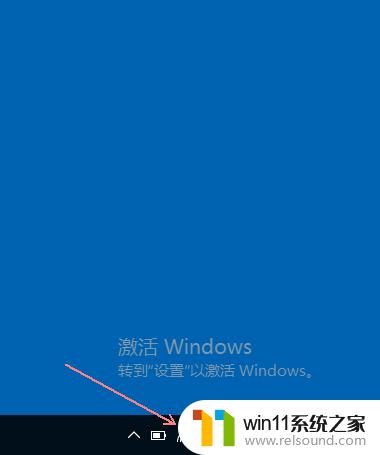
2.然后出现如图。
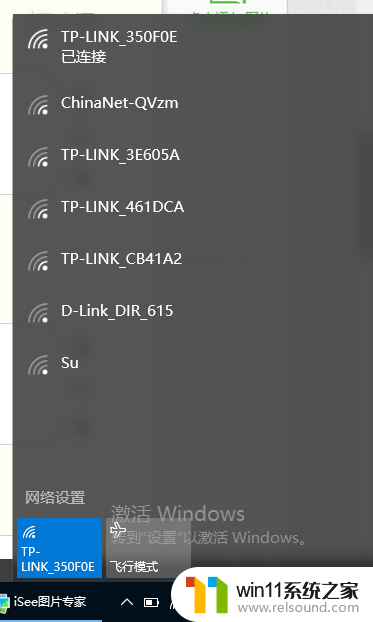
3.单击网络设置。
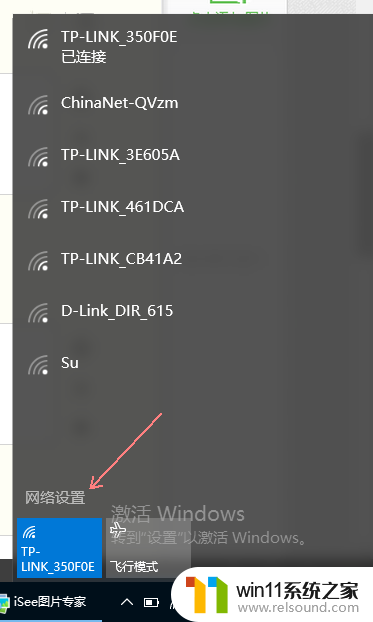
4.出来如图。
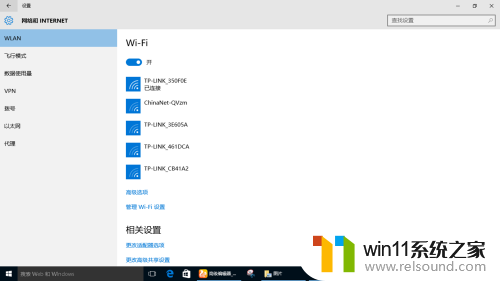
5.然后点击,管理wifi设置。
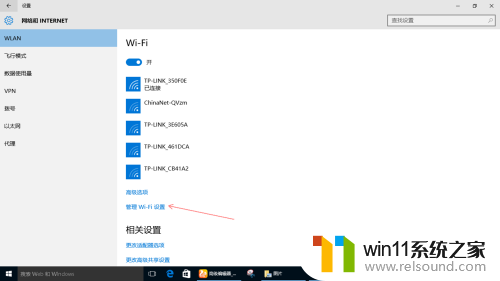
6.出来如图。
往下滑,出来以记住的wifi。
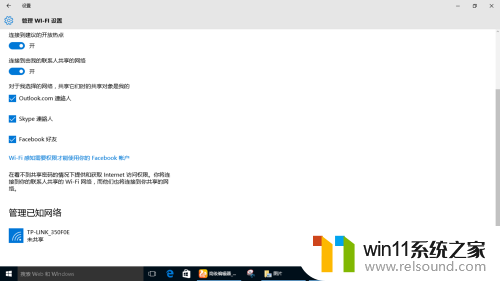
7.然后单击需要忘记的wifi,忘记就是忘记已经记住。
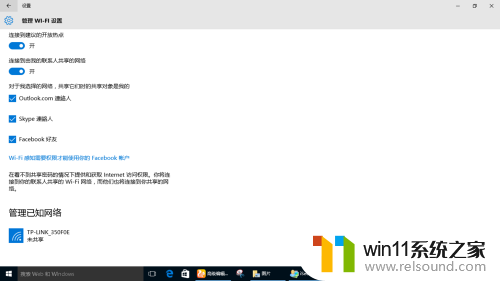
8.然后出来如图。
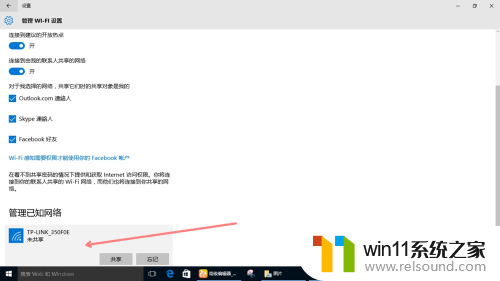
9.单击忘记。
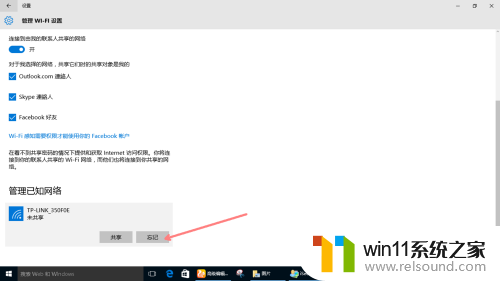
以上就是win10怎么忘记wifi密码的全部内容,如果你遇到了相同的问题,可以参考本文中介绍的步骤来解决,希望这对你有所帮助。















